iPad-gebruikershandleiding
- Welkom
-
-
- iPad-modellen die compatibel zijn met iPadOS 17
- iPad mini (5e generatie)
- iPad mini (6e generatie)
- iPad (6e generatie)
- iPad (7e generatie)
- iPad (8e generatie)
- iPad (9e generatie)
- iPad (10e generatie)
- iPad Air (3e generatie)
- iPad Air (4e generatie)
- iPad Air (5e generatie)
- iPad Air 11 inch (M2)
- iPad Air 13 inch (M2)
- iPad Pro 10,5 inch
- iPad Pro 11 inch (1e generatie)
- iPad Pro 11 inch (2e generatie)
- iPad Pro 11 inch (3e generatie)
- iPad Pro 11 inch (4e generatie)
- iPad Pro 11 inch (M4)
- iPad Pro 12,9 inch (2e generatie)
- iPad Pro 12,9 inch (3e generatie)
- iPad Pro 12,9 inch (4e generatie)
- iPad Pro 12,9 inch (5e generatie)
- iPad Pro 12,9 inch (6e generatie)
- iPad Pro 13 inch (M4)
- Basisconfiguratie
- Je iPad personaliseren
- Contact houden met familie en vrienden
- Je werkruimte aanpassen
- Meer doen met Apple Pencil
- iPad configureren voor je kind
-
- Nieuw in iPadOS 17
-
- De iPad inschakelen en configureren
- Uit de sluimerstand halen, ontgrendelen en vergrendelen
- Mobiele voorzieningen configureren
- Verbinding maken met het internet
- Instellingen zoeken
- Accounts voor e‑mail, contacten en agenda's configureren
- De betekenis van de statussymbolen
- De gebruikershandleiding lezen en als bladwijzer toevoegen
-
- Geluiden wijzigen of uitschakelen
- Een aangepast toegangsscherm aanmaken
- De achtergrond wijzigen
- De helderheid van het scherm en de kleurbalans aanpassen
- De tekstgrootte en het zoomniveau aanpassen
- De naam van je iPad wijzigen
- Datum en tijd wijzigen
- Taal en regio wijzigen
- Het bedieningspaneel gebruiken en aanpassen
- De schermstand wijzigen of vergrendelen
- Deelopties aanpassen
-
- Toetsenborden toevoegen of wijzigen
- Emoji's en stickers toevoegen
- Een schermafbeelding maken
- Een schermopname maken
- Formulieren invullen en documenten ondertekenen
- Via Livetekst werken met informatie in een foto of video
- Met 'Visueel opzoeken' objecten in je foto's en video's identificeren
- Een onderwerp losmaken van de fotoachtergrond
-
-
- Activiteiten aanmaken en wijzigen in Agenda
- Uitnodigingen sturen
- Op uitnodigingen reageren
- Activiteiten anders weergeven
- Activiteiten zoeken
- Agenda- en activiteitsinstellingen wijzigen
- Activiteiten plannen of weergeven in een andere tijdzone
- Activiteiten bijhouden
- Meerdere agenda's gebruiken
- De feestdagenagenda gebruiken
- iCloud-agenda's delen
-
- Aan de slag met FaceTime
- Een FaceTime-link aanmaken
- Een Live Photo maken
- Live bijschriften inschakelen
- Andere apps gebruiken tijdens een gesprek
- Een FaceTime-groepsgesprek starten
- Deelnemers in een raster weergeven
- Met SharePlay samen kijken, luisteren en spelen
- Je scherm delen in een FaceTime-gesprek
- Samen aan een document werken in een FaceTime-gesprek
- Functies voor videoconferenties gebruiken
- Een FaceTime-gesprek verplaatsen naar een ander Apple apparaat
- De video-instellingen voor FaceTime wijzigen
- De audio-instellingen voor FaceTime wijzigen
- Je weergave wijzigen
- Een gesprek verlaten of overstappen op Berichten
- Ongewenste bellers blokkeren
- Een gesprek als spam melden
-
- Externe apparaten of servers verbinden
- Bestanden, mappen en downloads wijzigen
- Bestanden en mappen zoeken
- Bestanden en mappen ordenen
- Bestanden versturen
- iCloud Drive configureren
- Bestanden en mappen delen op iCloud Drive
- Een extern opslagapparaat, een bestandsserver of een cloudopslagvoorziening gebruiken
-
- Introductie tot Woning
- Upgraden naar de nieuwe Woning-architectuur
- Accessoires configureren
- Accessoires bedienen
- Je woning bedienen met Siri
- Je energiegebruik plannen met behulp van 'Energieprognose'
- De HomePod configureren
- Je woning op afstand bedienen
- Scènes aanmaken en gebruiken
- Automatiseringen gebruiken
- Beveiligingscamera's configureren
- Gezichtsherkenning gebruiken
- Een router configureren
- Anderen uitnodigen om accessoires te bedienen
- Meer woningen toevoegen
-
- Kaarten weergeven
-
- Een routebeschrijving opvragen
- Andere routeopties selecteren
- Stops langs je route zoeken
- Een route als overzicht of als stappenlijst bekijken
- Instellingen voor gesproken instructies wijzigen
- Een autoroutebeschrijving opvragen
- Verkeershinder melden
- Een fietsroute opvragen
- Een looproute opvragen
- Een ov-route opvragen
- Recente routebeschrijvingen verwijderen
- Verkeers- en weersinformatie tonen
- De reistijd en geschatte aankomsttijd voorspellen
- Offline kaarten downloaden
- Op plekken rondkijken
- Een Flyover-tour volgen
- Je Kaarten-instellingen vinden
-
- Berichten configureren
- Informatie over iMessage
- Berichten versturen en beantwoorden
- Verstuurde berichten ongedaan maken en wijzigen
- Berichten bijhouden
- Zoeken
- Berichten doorsturen en delen
- Groepsgesprekken
- Samen kijken, luisteren en gamen met SharePlay
- Samenwerken aan projecten
- iMessage-apps gebruiken
- Foto's of video's maken en bewerken
- Foto's, links en ander materiaal delen
- Stickers versturen
- Betaalverzoeken en betalingen versturen en ontvangen
- Audioberichten versturen en ontvangen
- Je locatie delen
- Berichten animeren
- GIF's versturen en bewaren
- Leesbewijzen in- of uitschakelen
- Meldingen wijzigen
- Berichten blokkeren, filteren en melden
- Berichten en bijlagen verwijderen
- Verwijderde berichten terugzetten
-
- Muziek toevoegen
- Albums, afspeellijsten en meer bekijken
- Muziek afspelen
- Credits en songteksten weergeven
- Je muziek in de wachtrij zetten
- Naar een radio-uitzending luisteren
-
- Een abonnement nemen op Apple Music
- Naar lossless-muziek luisteren
- Naar Dolby Atmos-muziek luisteren
- Apple Music Sing
- Nieuwe muziek ontdekken
- Muziek toevoegen en offline beluisteren
- Persoonlijke aanbevelingen ontvangen
- Radio luisteren
- Naar muziek zoeken
- Afspeellijsten aanmaken
- Zien waar je vrienden naar luisteren
- Met Siri muziek afspelen
- Geluid anders laten klinken
-
- Aan de slag met Notities
- Accounts toevoegen of verwijderen
- Notities aanmaken en opmaken
- Tekenen of schrijven
- Foto's, video's en ander materiaal toevoegen
- Tekst en documenten scannen
- Werken met pdf's
- Links toevoegen
- Snelle notities aanmaken
- Notities doorzoeken
- Notities in mappen ordenen
- Ordenen met tags
- Slimme mappen gebruiken
- Delen en samenwerken
- Notities exporteren of afdrukken
- Notities vergrendelen
- De instellingen voor Notities wijzigen
- Toetscombinaties gebruiken
-
- Foto's en video's bekijken
- Video's en diavoorstellingen afspelen
- Foto's en video's verwijderen of verbergen
- Foto's en video's bewerken
- Een video inkorten en een vertraagde opname aanpassen
- Live Photos bewerken
- Films bewerken
- Portretten bewerken
- Fotoalbums gebruiken
- Albums bewerken, delen en ordenen
- Foto's en video's in albums filteren en sorteren
- Stickers maken van je foto's
- Foto's en video's dupliceren en kopiëren
- Dubbele foto's samenvoegen
- Foto's zoeken
- Mensen en huisdieren herkennen
- Foto's bekijken per locatie
- Foto's en video's delen
- Lange video's delen
- Foto's en video's bekijken die met je zijn gedeeld
- Terugblikken bekijken
- Je terugblikken personaliseren
- Terugblikken en uitgelichte foto's beheren
-
- iCloud-foto's gebruiken
- Gedeelde albums aanmaken
- Abonnees voor een gedeeld album toevoegen en verwijderen
- Foto's en video's aan een gedeeld album toevoegen en eruit verwijderen
- Een gedeelde iCloud-fotobibliotheek configureren of daaraan deelnemen
- Materiaal toevoegen aan een gedeelde iCloud-fotobibliotheek
- Gedeelde iCloud-fotobibliotheek gebruiken
- Foto's en video's importeren en exporteren
- Foto's afdrukken
-
- Accounts toevoegen of verwijderen
- Een boodschappenlijst maken
- Onderdelen aan een lijst toevoegen
- Een lijst wijzigen en beheren
- Lijsten doorzoeken en ordenen
- Werken met sjablonen
- Ordenen met tags
- Slimme lijsten gebruiken
- Delen en samenwerken
- Herinneringen afdrukken
- De widget 'Herinneringen' gebruiken
- Instellingen voor Herinneringen wijzigen
- Toetscombinaties gebruiken
-
- Surfen op het web
- Websites zoeken
- Je Safari-instellingen aanpassen
- De lay-out veranderen
- Safari-profielen gebruiken
- Naar een website luisteren met Siri
- Een bladwijzer voor een website toevoegen
- Een website als favoriet markeren
- Pagina's bewaren in een leeslijst
- Links die met je zijn gedeeld terugvinden
- Een webpagina annoteren en als pdf bewaren
- Formulieren automatisch laten invullen
- Extensies downloaden
- Advertenties en afleidende elementen verbergen
- De cache en cookies wissen
- Opdrachten
- Tips
-
- 'Delen met gezin' configureren
- 'Delen met gezin'-leden toevoegen
- 'Delen met gezin'-leden verwijderen
- Abonnementen delen
- Aankopen delen
- Locaties delen met gezinsleden en zoekgeraakte apparaten terugvinden
- 'Apple Cash voor gezinnen' en 'Apple Card voor gezinnen' configureren
- Ouderlijk toezicht instellen
- Een apparaat van je kind configureren
-
- Lichtnetadapter en oplaadkabel
- Functies voor het geluidsniveau van je koptelefoon gebruiken
-
- Compatibiliteit van Apple Pencil
- Apple Pencil (1e generatie) koppelen en opladen
- Apple Pencil (2e generatie) koppelen en opladen
- Apple Pencil (USB-C) koppelen en opladen
- Apple Pencil Pro koppelen en opladen
- Tekst invoeren met Schrijven
- Tekenen met de Apple Pencil
- Een schermafbeelding maken en markeren met de Apple Pencil
- Snel notities schrijven
- HomePod en andere draadloze luidsprekers
- Externe opslagapparaten
- Bluetooth-accessoires
- De Apple Watch met Fitness+
- Printers
- Reinigingsdoekje
-
- Je internetverbinding delen
- Bellen en gebeld worden
- De iPad als tweede scherm gebruiken voor de Mac
- De iPad als webcam gebruiken
- Een toetsenbord en muis of trackpad voor zowel je Mac als je iPad gebruiken
- Taken verplaatsen tussen apparaten
- Knippen, kopiëren en plakken tussen je iPad en andere apparaten
- Video streamen of het scherm van je iPad synchroon weergeven
- Onderdelen versturen met AirDrop
- De iPad via een kabel aansluiten op je computer
-
- Bestanden van het ene naar het andere apparaat overzetten
- Bestanden overzetten via e‑mail, berichten of AirDrop
- Bestanden overzetten of materiaal synchroniseren via de Finder of iTunes
- Bestanden automatisch up-to-date houden via iCloud
- Een extern opslagapparaat, een bestandsserver of een cloudopslagvoorziening gebruiken
-
- Aan de slag met toegankelijkheidsvoorzieningen
- Toegankelijkheidsvoorzieningen inschakelen om je apparaat te configureren
- Toegankelijkheidsinstellingen voor Siri wijzigen
- Functies openen met de activeringsknop
-
- Overzicht
- Inzoomen
- Tekst vergroten door je aanwijzer op de tekst te plaatsen
- De kleur en helderheid wijzigen
- Tekst beter leesbaar maken
- Beweging op het scherm verminderen
- Visuele instellingen per app aanpassen
- Horen wat er op het scherm staat of wordt getypt
- Audiodescripties horen
-
- VoiceOver inschakelen en ermee oefenen
- Instellingen voor VoiceOver wijzigen
- VoiceOver-gebaren gebruiken
- De iPad gebruiken wanneer VoiceOver is ingeschakeld
- VoiceOver met de rotor bedienen
- Het schermtoetsenbord gebruiken
- Met je vinger schrijven
- Het scherm uitgeschakeld houden
- VoiceOver gebruiken met een extern toetsenbord van Apple
- Een brailleleesregel gebruiken
- Braille op het scherm typen
- Gebaren en toetscombinaties aanpassen
- VoiceOver gebruiken met een aanwijsapparaat
- VoiceOver gebruiken voor foto's en video's
- VoiceOver in apps gebruiken
-
- Overzicht
- AssistiveTouch gebruiken
- Een oogbesturingsapparaat gebruiken
- De reactie van de iPad op aanraking aanpassen
- Oproepen automatisch beantwoorden
- Instellingen voor Face ID en aandacht wijzigen
- Stembediening gebruiken
- De bovenste knop of de thuisknop aanpassen
- Knoppen op de Apple TV Remote gebruiken
- Aanwijzerinstellingen aanpassen
- Toetsenbordinstellingen aanpassen
- De iPad bedienen met een extern toetsenbord
- AirPods-instellingen aanpassen
- Instellingen voor dubbel tikken en knijpen voor de Apple Pencil aanpassen
-
- Overzicht
- Hoortoestellen gebruiken
- 'Live luisteren' gebruiken
- Geluidsherkenning gebruiken
- RTT configureren en gebruiken
- Het indicatielampje laten knipperen voor meldingen
- Geluidsinstellingen aanpassen
- Achtergrondgeluiden afspelen
- Ondertiteling en bijschriften weergeven
- Transcripties voor intercomberichten weergeven
- Live bijschriften van gesproken audio krijgen
-
- Ingebouwde privacy- en beveiligingsvoorzieningen gebruiken
- Je Apple ID veilig houden
-
- Met passkeys inloggen bij apps en websites
- Log in met Apple
- Wachtwoorden delen
- Sterke wachtwoorden automatisch laten invullen
- Zwakke of gehackte wachtwoorden wijzigen
- Je wachtwoorden en gerelateerde gegevens bekijken
- Passkeys en wachtwoorden veilig delen met AirDrop
- Je passkeys en wachtwoorden op al je apparaten beschikbaar maken
- Verificatiecodes automatisch invullen
- Inloggen met minder CAPTCHA-tests
- Twee-factor-authenticatie
- Beveiligingssleutels gebruiken
- Adressen voor 'Verberg mijn e‑mailadres' aanmaken en beheren
- Je surfactiviteiten op het web beschermen met 'Privédoorgifte in iCloud'
- Een privénetwerkadres gebruiken
- Geavanceerde gegevensbescherming gebruiken
- De isolatiemodus gebruiken
- Waarschuwingen ontvangen over gevoelig materiaal
- 'Sleutelverificatie van contacten' gebruiken
-
- De iPad in- of uitschakelen
- De iPad geforceerd opnieuw opstarten
- iPadOS bijwerken
- Een reservekopie van de iPad maken
- iPad-instellingen terugzetten
- Alle inhoud uit een reservekopie terugzetten
- Aangeschafte en verwijderde onderdelen terugzetten
- Je iPad verkopen, weggeven of inruilen
- De iPad wissen
- Configuratieprofielen installeren of verwijderen
-
- Belangrijke veiligheidsinformatie
- Belangrijke gebruiksinformatie
- Meer informatie over software en service
- Verklaring van conformiteit (FCC)
- Verklaring van conformiteit (ISED Canada)
- Apple en het milieu
- Informatie over klasse 1 lasers
- Informatie over gescheiden inzameling en recycling
- Ongeautoriseerde aanpassing van iPadOS
- Verklaring ENERGY STAR-conformiteit
- Copyright
Een lijst wijzigen en beheren in Herinneringen op de iPad
In de Herinneringen-app ![]() kun je de onderdelen in een lijst gemakkelijk wijzigen en beheren.
kun je de onderdelen in een lijst gemakkelijk wijzigen en beheren.
Opmerking: Alle functies voor Herinneringen die in deze handleiding worden beschreven, zijn beschikbaar wanneer je bijgewerkte herinneringen in iCloud gebruikt. Sommige functies zijn niet beschikbaar wanneer je andere accounts gebruikt.
Onderdelen als voltooid markeren
Tik op het lege rondje naast een onderdeel om het onderdeel als voltooid te markeren en te verbergen.
Om voltooide onderdelen weer zichtbaar te maken, tik je op ![]() en vervolgens op 'Toon voltooide'. Om de voltooide onderdelen te verwijderen, tik je op 'Wis'.
en vervolgens op 'Toon voltooide'. Om de voltooide onderdelen te verwijderen, tik je op 'Wis'.
Meerdere onderdelen tegelijk wijzigen
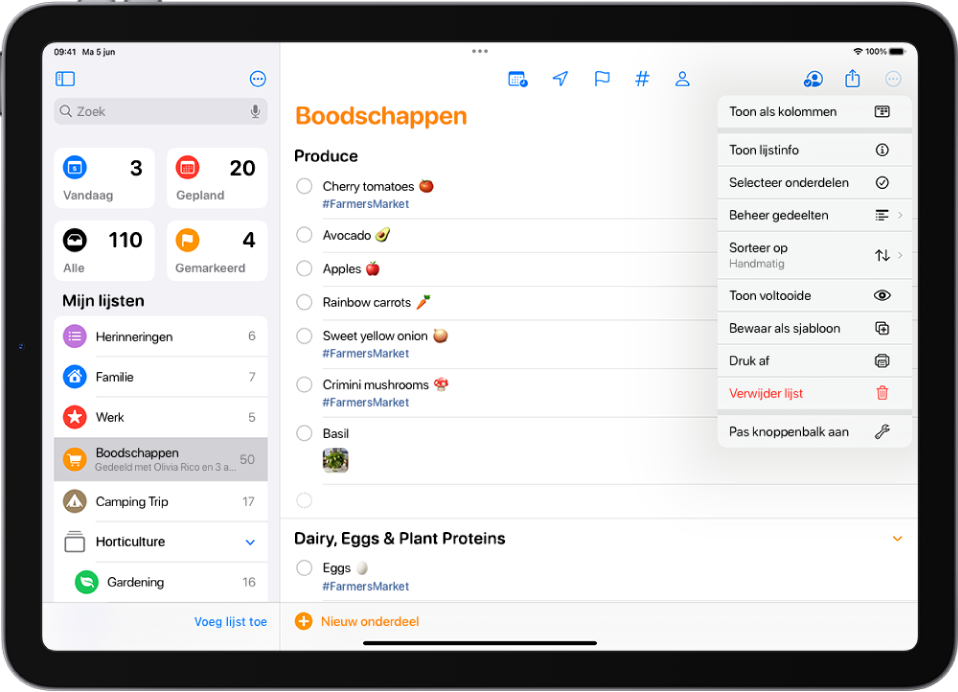
Tik in de weergave van een lijst op
 , tik op 'Selecteer herinneringen' of 'Selecteer onderdelen' en selecteer de onderdelen die je wilt wijzigen. Je kunt ook met twee vingers over de onderdelen slepen.
, tik op 'Selecteer herinneringen' of 'Selecteer onderdelen' en selecteer de onderdelen die je wilt wijzigen. Je kunt ook met twee vingers over de onderdelen slepen.Met de knoppen onder in het scherm kun je de geselecteerde onderdelen verplaatsen, verwijderen, toewijzen, voltooien of van een datum en tijd, een tag of een markering voorzien.
Verwante onderdelen ordenen in gedeelten
Tik in de weergave van een lijst op
 , tik op 'Beheer gedeelten', tik op 'Nieuw gedeelte' en typ een naam.
, tik op 'Beheer gedeelten', tik op 'Nieuw gedeelte' en typ een naam.Voeg desgewenst meer gedeelten toe.
Om de naam van een gedeelte te wijzigen, tik je op de naam en typ je de nieuwe naam.
Om een gedeelte te verplaatsen, houd je je vinger op een gedeelte en sleep je het naar een andere positie.
Opmerking: Het gedeelte 'Andere' kun je niet verplaatsen.
Orden onderdelen door ze naar de gedeelten te slepen.
Om een gedeelte te verwijderen, veeg je naar links over het gedeelte en tik je op 'Verwijder'.
Een subtaak aanmaken
Veeg op het onderdeel naar rechts en tik op 'Spring in'. Je kunt ook een onderdeel naar een ander onderdeel slepen.
Als je een hoofdtaak als voltooid markeert, worden de subtaken ook als voltooid gemarkeerd. Als je een hoofdtaak verwijdert of verplaatst, worden de subtaken ook verwijderd of verplaatst.
Onderdelen in een lijst sorteren en de volgorde ervan wijzigen
Onderdelen sorteren op vervaldatum, aanmaakdatum, prioriteit of titel: (niet beschikbaar voor de slimme lijsten 'Alle' en 'Gepland') Tik in een lijst op
 , tik op 'Sorteer op' en kies een optie.
, tik op 'Sorteer op' en kies een optie.Om de sorteervolgorde om te draaien, tik je op
 , tik je op 'Sorteer op' en kies je een andere optie, zoals 'Nieuwste eerst'.
, tik je op 'Sorteer op' en kies je een andere optie, zoals 'Nieuwste eerst'.Handmatig de volgorde van onderdelen in een lijst wijzigen: Houd je vinger op het onderdeel dat je wilt verplaatsen en sleep het naar de gewenste locatie.
De handmatige volgorde wordt behouden wanneer je de lijst opnieuw sorteert op vervaldatum, aanmaakdatum, prioriteit of titel. Om terug te keren naar de laatst bewaarde handmatige volgorde, tik je op
 , tik je op 'Sorteer op' en tik je op 'Handmatig'.
, tik je op 'Sorteer op' en tik je op 'Handmatig'.
Wanneer je een lijst sorteert of de volgorde ervan wijzigt, wordt de nieuwe volgorde ook toegepast op je andere apparaten waarop je bijgewerkte herinneringen gebruikt. Als je een gedeelde lijst sorteert of de volgorde ervan wijzigt, zien de andere deelnemers ook de nieuwe volgorde (als ze bijgewerkte herinneringen gebruiken).
Een onderdeel verwijderen
Veeg op het onderdeel naar links en tik op 'Verwijder'.
Als je je bedenkt, kun je het verwijderde onderdeel terugzetten. Tik met drie vingers of schud om de handeling ongedaan te maken.